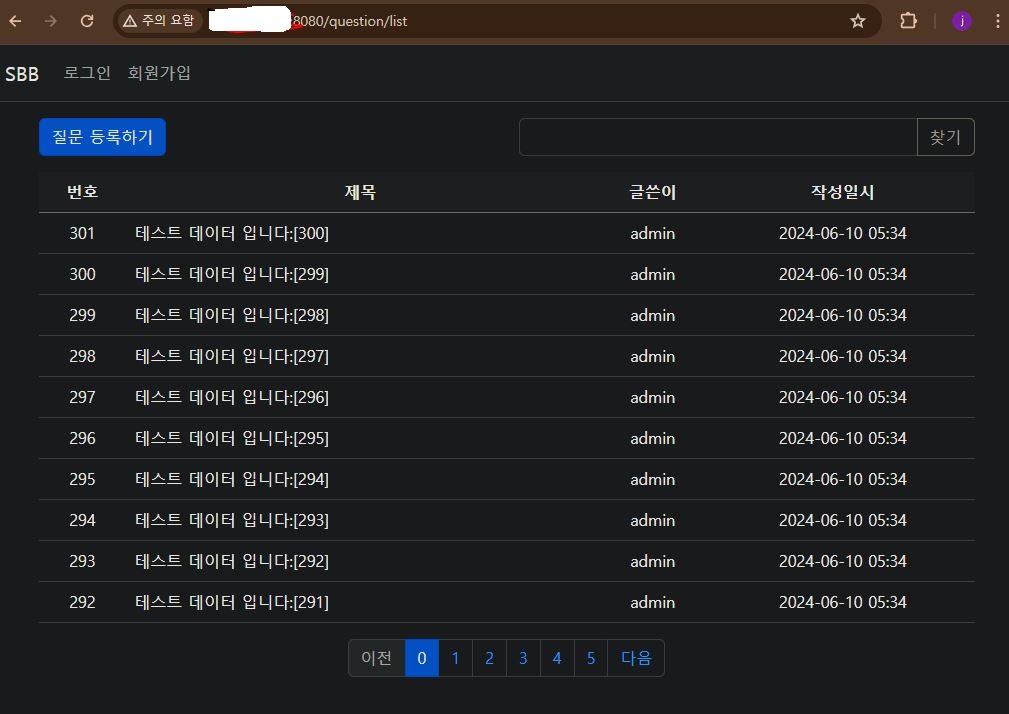할 일
배포를 시작하기 전에 처리해야할 것들 사전 작업으로 해야할 것들을 적어두기.
기본적으로 yum update를 통해서 최신화 진행 완료
springboot 3.x 이상부터는 java 17을 사용하기 때문에 java 17 깔기
- 자바 깔기 완료
db는 mariaDB로 변경하고 mariaDB를 깔아주기
- (mariaDB 깔기 완료)
Docker 추가
- springboot 와 mariaDb 둘다 도커를 통해서 실행
- (mariaDb는 docker 추가 완료)
jasypt 환경변수 설정하는 법 알아두기
- 유출되면 안되는 정보들은 jasypt를 활용해서 암호화를 진행했기 때문에.
- (환경변수 설정 완료)
개인적으로 배포 테스트하면서 진행할거기 때문에 도메인은 사지않고 진행.
ngix proxy manager를 깔기
- (아직 안한 부분)
포트 포워딩하기.
- (아직 안한 부분)기본 적으로 서버는 aws EC2 프리티어에서 진행했다.
- 서버를 설정하는 방식의 경우 프리티어이기 때문에 t2.micro 를 선택했고 그외에는 건들이지 않았다.
- 인바운드 규칙의 경우 서버 배포 테스트 용도로 사용하기 때문에 현재는 ipv4AnyWhere로 일단 모든 곳에서 접근이 가능하게 해놨다.
- 나중에는 모든 ip가 아닌 특정 ip 만 접근할 수있도록 제한을 거는게 좋다.
- Ec2로 들어오는 악의적인 접근을 막아주기 위해서
- 나중에는 모든 ip가 아닌 특정 ip 만 접근할 수있도록 제한을 거는게 좋다.
1. EC2 리눅스 서버에 yum 을 최신화
- sudo yum update -y
2. 자바 17 버전 설치
- sudo yum install java-17-amazon-corretto-devel
- 가장 많이 사용된다는 jdk를 설치 진행
- java 어플리케이션을 실행만 하려는 경우 devel 버전을 굳이 깔 필요없음.
3. 도커 설치
- sudo yum install docker -y
- 도커 버전 확인
- docker -v
도커를 설치하고 난 뒤에 버전까지 확인 한 뒤에 활용을하려면 도커를 실행 시켜놔야한다.
- sudo service docker start
docker 그룹을 생성한 후 사용자를 추가해준다. -> sudo 없이 docker 실행이 가능하게
- sudo usermod -aG docker ec2-user
- -a : 변경대신 정보를 추가
- -G : 사용자계정의 그룹을 대상으로
- 사용자 계정을 docker 계정에 포함시켜라.
docker를 실행하고 mariaDB 이미지 실행하기
# 컨테이너 실행
docker run \
--name mariadb_1 \
-d \
--restart unless-stopped \
-e MARIADB_ROOT_PASSWORD=YOURPASSWORD \
-e TZ=Asia/Seoul \
-p 3306:3306 \
-v /docker_projects/mariadb_1/conf.d:/etc/mysql/conf.d \
-v /docker_projects/mariadb_1/mysql:/var/lib/mysql \
-v /docker_projects/mariadb_1/run/mysqld:/run/mysqld/ \
mariadb:latest설명
--name : 컨테이너 이름
-d : detached 모드 -> 컨테이너가 백그라운드로 실행
-- restart : 컨테이너 종료시 재시작 정책 설정
-e 컨테이너 내에서 사용할 환경변수 설정 -> mariaDB의 계정 비밀번호 넘겨주기.-> 현재는 설명용으로 비밀번호를 지워둠.
-p 호스트와 컨테이너의 포트를 연결
<호스트포트> : <컨테이너 포트> -> 호스트포트 3306으로 들어오면 해당 컨테이너 포트 3306으로 연결해줘.
-v 도커에서 마운트 볼륨 설정 -> 컨테이너와 호스트간에 데이터를 공유하거나 지속적으로 보관restart 옵션 4가지
- no : container를 재시작 시키지않는다 -> 이게 기본 설정(옵션을 넣지않으면 이걸로 실행됨)
- on-failure[:max-retries] : container가 정상적으로 종료되지 않은 경우에만 재시작 시킴. 뒤에 max-retires에 재시작 최대 시도 횟수를 지정할 수 있음.
- always : container를 항상 재시작 -> exit code 상관없이 항상 재시작됨.
- unless-stopped: container를 stop 시키기전까지 항상 재시작.
4. git 설치
- git에 올라가있는 프로젝트를 배포서버에 클론하기.
- sudo yum install git -y
directory를 통해서 docker에서 실행할 프로젝트를 디렉토리로 나눠두기
- sudo mkdir -p /docker_projects/sbb/project
- 유저 계정이기 때문에 sudo를 통해서 디렉토리 생성
5. 해당 디렉토리 이동후 프로젝트 클론
public project 클론 방식
- sudo git clone (git 주소) .
- 저장소를 현재 디렉토리에 클론 진행 -> 디렉토리가 비어있어야 가능.
- sudo git clone (git 주소)
- 현재 디렉토리에 새로운 디렉토리를 생성하고 그 안에 저장소를 clone 진행.
private repo 클론 방식은 access token을 생성하고 해당 토큰을 넣어줘야한다.
- sudo git clone https://(token)@github.com/your/project/path.git
프로젝트 클론까지 진행하고 나서 해야할 것들.
- gitignore를 통해서 application-secret.yml을 push 가 안되게 했을 경우 해당 파일이 없어서 프로젝트를 빌드해도 오류가 발생해서 실행이 안되기 때문에 해당 파일을 추가해줘야한다.
이 문제를 해결하기 위해서 규격에 맞춰서 파일을 만들어서 올려놓았었다.

- default 내용
spring:
mail:
host: smtp.naver.com
port: 465
username: userid
password: password
properties:
mail.smtp.auth: true
mail.smtp.ssl.enable: true
mail.smtp.ssl.trust: smtp.naver.com
mail.smtp.starttls.enable: true- username 과 password 에다가 해당하는 중요 정보를 넣어준다음 secret파일로 이름을 변경해줌으로써 git에는 중요정보가 유출되지 않으면서 규격을 새로 쓸 필요도 없어서 좋은 방법인거 같다.
파일 이름명을 바꾸기 위해 mv 명령어를 통해서 해당 이름을 변경
-
sudo mv src/main/resource/application-secret.yml.default src/main/resource/application-secret.yml
- 이름 변경을 통해서 해당 파일을 만들어주고 vim 을 이용해서 해당 파일의 username과 password를 넣어주기.
-
빌드를 하기위해서 ./gradlew 파일 chmod 744로 권한을 변경해서 파일소유자가 빌드를 할 수 있도록
-
gradlew 파일은 gradle 실행 환경을 제공 -> 로컬 시스템이 gradle 이 설치되어 있지 않아도 gradle을 다운로드하고 프로젝트를 지정된 버전의 Gradle 사용하여 빌드.
- sudo chmod 744 gradlew
- ./gradlew clean build
-
빌드를 통해서 만들어진 빌드 파일을 실행하기 전 해야하는게 있다.
- jasypt를 활용하면서 환경변수로 해당 복호화시 필요한 비밀번호를 넣어줘야한다.
6 .jasypt 환경변수를 넣어주는 방법
.bashrc 환경설정파일에 넣어주기
-
bash 셸의 초기화 파일 -> 사용자가 로그인할 때나 새로운 쉘을 시작할 때 실행
-
사용자 별로 사용자 디렉토리 에 포함되는 설정파일
- 지역적인 함수나 별칭을 작성할 때 사용되는 설정파일.
해당 파일에 밑의 환경 변수 추가
export JASYPT_ENCRYPTOR_PASSWORD=YOUR_ENCRYPTION_PASSWORD- YOUR_ENCRYPTION_PASSWORD 에는 내가 설정한 jasypt 비밀번호를 넣어주면된다.
해당 변수를 넣어준 뒤에 서버를 재시작 하거나 Source . bashrc 와 같이 source 명령어를 통해서 즉시 적용
7. 도커 파일로 만들기 전 해당 프로젝트가 제대로 실행되는 지 확인
- 빌드 했던 파일을 실행해야하기 때문에 해당 디렉토리로 이동
- cd /docker_projects/sbb/project
- 컴파일 된 클래스 파일 jar 파일 실행
- 현재 테스트를 하는 것이고 실제 배포가 진행되지 않기 때문에 버그나 문제가 발생하는지 확인하기 위해서 SnapShot.jar 파일을 실행
sudo java -jar -Dspring.profiles.active=dev -Djasypt.encryptor.password=$JASYPT_ENCRYPTOR_PASSWORD build/libs/sbb-0.0.1-SNAPSHOT.jar8. 외부에서 접속확인.
- 포트포워딩이 되어있지않기 때문에 해당 8080 port로 연결을 시도해야 연결이된다.
- http://AwsEC2Pulicip:8080/ 링크를 통해서 이동가능
- ip노출은 하지 않기 위해서 AwsEc2Publicip에 해당 ec2 server 가 할당받은 public ip를 넣으면 접속이 된다.
- http://AwsEC2Pulicip:8080/ 링크를 통해서 이동가능
- 접속 된 모습.
여기까지 현재 진행된 모습이고 이제 남은 부분은 다음 게시물에서 진행하면서 기록할 예정.
참고 Ref.
restart 옵션 참고 ref
https://blog.leocat.kr/notes/2019/11/20/docker-restart-container-whenever-start-docker-desktop
bashrc 참고 :
https://goldsony.tistory.com/243
- 포트포워딩 진행된 이슈 찾을때